Настройка таргетированной рекламы в Instagram* при помощи Facebook* Ads.Manager с обновлением интерфейса 2020 года. Подойдет для продвинутых, новичков, интернет-маркетологов, SMM-менеджеров и специалистов по таргетированной рекламе.
В первой части статьи, посвященной настройке и запуску таргетированной рекламы в Instagram*, я рассказала, как создать рекламное объявление, выбрать аудиторию для таргета и разместить рекламу прямо через мобильное приложение социальной сети.
Вторая часть статьи будет полезна тем, кто хочет воспользоваться всеми доступными возможностями рекламы в Instagram*. Я расскажу, как создавать, настраивать и запускать рекламные кампании в Instagram* через Facebook* Ads.Manager – специальный инструмент для бизнеса, рассчитанный на продвинутых интернет-маркетологов, трафик-менеджеров и специалистов по таргетированной рекламе, а также владельцев малого бизнеса, которые хотят:
- настраивать рекламу эффективнее и точнее,
- пользоваться всеми возможными настройками, которые предлагает Facebook*,
- запускать параллельно сразу несколько рекламных кампаний,
- правильно оценивать эффективность своей рекламы.
В первой части статьи я уже рассказывала, что для запуска рекламы нужно поменять статус вашего обычного аккаунта в Instagram* на Pro-аккаунт (Бизнес-аккаунт или Аккаунт автора) и привязать его к странице в Facebook*. Чтобы запустить рекламу, вам нужно зайти в социальную сеть через аккаунт, у которого есть права рекламодателя для нужной Страницы Facebook* или права администратора.
Здесь не будем погружаться в вопрос делегирования прав в Facebook*, создания Business Manager, привязки Страницы в Facebook*, т.к. это тема отдельных статей.
Итак, у вас есть Pro-аккаунт в Instagram*, привязанный к созданной в Facebook* странице. Если вы зайдете в Facebook* в раздел «Управление страницей», то в левой части интерфейса вам будет доступна ссылка «Центр рекламы».
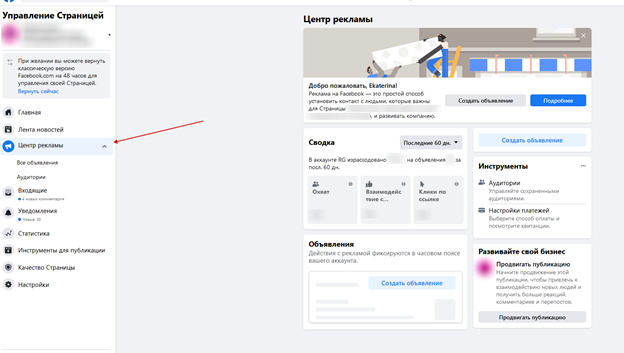
Чтобы попасть в Ads.Manager, перейдите по ссылке: https://www.facebook.com/adsmanager/manage/campaigns
Или попасть на эту страницу, перейдя по ссылке «Реклама», расположенной в нижней части интерфейса управления вашей Страницей (нужно проскролить страницу вниз):
По указанной стрелкой ссылке вы попадаете на страницу «Facebook* для бизнеса», прокручиваете страницу вниз и нажимаете на «Показывать свою рекламу по всей сети». На следующем шаге нажимаете на кнопку «Создать рекламу».
Поздравляю! Вы оказались в Ads.Manager:
До старта настройки рекламной кампании вам нужно:
- Создать и установить на ваш сайт пиксель ретаргетинга Facebook* Pixel, который будет собирать информацию о посетителях ваших страниц, накапливать в рекламном аккаунте аудитории посетивших ваш сайт, собирать аналитику для оценки эффективности рекламы.
Подробнее о создании и настройке пикселя читайте в статье «Как установить пиксель на сайт».
- Создать аудитории ретаргетинга. Среди must have аудиторий при запуске таргетированной рекламы:
- все посетители сайта за 30, 90, 180 дней (для отдельных продуктов возможны более короткие временные промежутки, также количество дней зависит от посещаемости сайта – на сайтах с большой посещаемостью целесообразно вместе с уже указанными делать аудиторию «посетителей за последние 7 дней»;
- посетители, совершившие конверсионное действие (например, оставившие заявку, совершившие покупку). Если конверсионных действий на сайте несколько (много), то следует делать разные аудитории под каждое действие.
- пользователи, взаимодействующие с вашей страницей на Facebook* и в Instagram*.
Подробнее о принципах и способах создания аудиторий в Facebook* читайте во второй части статьи «Ретаргетинг в Facebook*. Facebook* Pixel: функции, настройка, использование».
Ads.Manager создан, пиксель установлен, аудитории настроены.
Приступаем к настройке таргетированной рекламы в Ads.Manager
После нажатия на кнопку «Создать» (рекламную кампанию), вам будет предложено выбрать цель будущей рекламы:
Выбор цели зависит от того, какие задачи вы ставите перед собой. Если вы запускаете рекламу впервые, ваш продукт и компанию никто не знает, рекомендую вам запускать рекламу с целью: «Охват» (так ваше объявление увидит максимальное количество пользователей) или «Трафик» – тогда объявление не только увидит много пользователей, но и Facebook* будет стремиться показывать рекламу тем, кто переходит на сайт по этой рекламе.
Цель «Вовлеченность» подойдет для конкурсов, когда нужно взаимодействие с рекламной публикацией.
Цель «Конверсии» – пожалуй, лучший вариант для продуктов с коротким сроком принятия решения о покупке, а также для работы с теплыми аудиториями и для первичного сбора лидов. Если вы выбираете цель «Конверсии», то Facebook* будет показывать рекламу тем, кто, перейдя по рекламе, с большей долей вероятности выполнит это целевое действие. Чтобы запустить рекламу с целью «Конверсия», вам нужно первоначально настроить события. О том, как это сделать читайте в статье «Настройка событий пикселя Facebook*».
Выбираем цель, и Facebook* предлагает нам назвать свою кампанию. Интерфейс считает, что это необязательно, но название должно быть. Рекомендую в названии указывать кратко суть предложения (например, «Черная пятница»), дату либо старта кампании (для длительной рекламы), либо даты завершения. Аналогичные данные нужно дублировать в utm-метки, которые вы используете вместе со ссылками на сайт для отслеживания трафика и оценки эффективности рекламы. Лучше использовать названия, состоящие из латинских букв, чтобы было легче отслеживать метки.
После нажатия кнопки «Продолжить» вы оказываетесь на странице кампании. Здесь я настоятельно советую указывать лимит затрат для вашей рекламной кампании. Минимальная сумма – 5 тыс. рублей. Обратите внимание, что Facebook* в России берет НДС. 5 тыс. – это сумма без НДС, фактические минимальные затраты для рекламной кампании составят 6 тыс. рублей.
Чтобы установить лимит, нажимаете ссылку «Дополнительные параметры»:
Наводите мышь на «Лимит затрат кампании», нажмите появившуюся ссылку «Редактировать» и указываете лимит.
Если вы выберете вариант «А/B тестирование», то сможете сравнить эффективность разных схем продвижения. Но даже если вы не пользуетесь этим инструментом (пользоваться им совсем не обязательно), Facebook* оптимизирует вашу рекламу таким образом, чтобы вы получали максимум целевых действий: для рассматриваемого в статье случая цель – «Трафик», т.е. посещений сайта.
Опция «Оптимизация бюджета кампании» во включенном состоянии означает, что Facebook* будет самостоятельно решать, на какую из групп объявлений (каждая кампания может состоять из нескольких групп) потратить больше средств, а на какую меньше. Если вы тестируете гипотезы, то можно воспользоваться этим вариантом бюджета. Если же вы твердо знаете, какая аудитория для вас самая ценная, то рекомендую вам самостоятельно решать, на какую из целевых групп тратить больший или меньший бюджет. В этом случае просто не включайте настройку «Оптимизация бюджета кампании».
Группы объявлений в Facebook* Ads.Manager
Нажимаем кнопку «Продолжить» и мы на странице группы объявления в Facebook*. Именно на этом уровне указываются условия таргетинга: кому, где, когда и как будет показываться ваша реклама. В одной кампании может быть несколько групп объявлений.
Рекомендую называть группы объявлений по названию аудиторий, на которую они ориентированы.
В настройках группы выбираем «Сайт» в качестве посадочной страницы (если ведете рекламу на сайт).
На этом уровне можно выбрать вариант используемых креативов:
- Динамические – когда вы загружаете несколько элементов, Facebook* из сочетает и показывает различным пользователям, в итоге оставляя самые удачные комбинации.
- Обычные креативы (если не включены Динамические) – креативы, которые вы загружаете целиком (сочетание конкретной ссылки, картинки и текста).
Здесь же вам доступна информация об ожидаемом охвате вашей рекламы. Вы будете менять настройки таргетинга, а Facebook* будет пересчитывать аудиторию.
Важно: запускать рекламу можно в том случае, если стрелочка оценщика охвата находится в зеленой зоне.
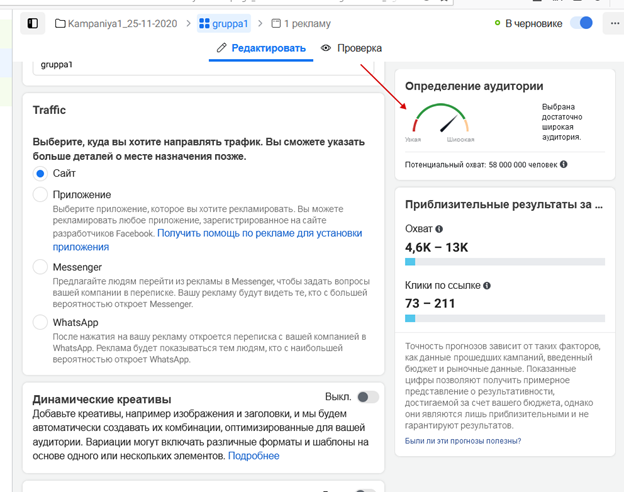
Здесь же в «Дополнительных параметрах» задается время демонстрации и исключения из показов рекламы.
На уровне группы устанавливаются параметры аудитории, которая будет видеть эту рекламу: пол, возраст, география, интересы, опыт взаимодействия с вашим сайтом.
Для того, чтобы задать интересы аудитории, нажмите ссылку «Изменить» рядом с пунктом «Детальный таргетинг» и укажите интересы. Начните вводить название интереса в строке поиска, и Facebook* предложит вам доступные варианты.
Если полученные при настройках аудитории оказались слишком маленькими и прогноз трафика в красной зоне, можно попробовать включить «Расширение детального таргетинга».
В группе объявлений выбираются и плейсменты: это места, где будет показываться ваша реклама. При выборе варианта «Автоматические места размещения», есть риск показа вашей рекламы на малоэффективных площадках. Рекомендую оставлять ленты и сториз в Facebook* и Instagram*.
В группе устанавливается основание для оптимизации кампании. Для цели «Трафик» это:
- «Клик по ссылке»,
- «Просмотр целевых страниц»,
- показы,
- дневной охват.
Здесь же можно задать окно оптимизации. Подробнее об этом параметре можно узнать в моей статье о возможностях анализа эффективности рекламы в Facebook*.
Создание рекламного объявления в Facebook* Ads.Manager
Нажимаем кнопку «Далее» и переходим к созданию самого рекламного объявления.
При создании рекламного объявления для Instagram* через Ads.Manager, обязательными элементами являются: основной текст объявления, ссылка и креатив – картинка, видеофайл.
Доступные варианты рекламных объявлений:
- одно изображение
- одно видео, в том числе, со звуком
- кольцевая галерея (2 и более изображений)
- подборка медиа-объектов (доступно для просмотра в полноэкранном режиме для пользователей мобильных устройств)
В процессе создания объявлений рекомендуется отключать режим предпросмотра для повышения скорости работы интерфейса.
Обратите внимание, когда вы загружаете медиа-файл для вашего рекламного объявления, Facebook* сразу предлагает вам ознакомиться, каким образом будет выглядеть ваша реклама во всех выбранных плейсментах.
Отмечая маркером нужный вид плейсмента, наведя мышь на вариант предварительного просмотра этого плейсмента в правой части экрана, нажав правую клавишу мыши и выбрав появившуюся команду «Изменить», вы можете поставить новое изображение для конкретного плейсмента или выбрать вариант из ранее загруженных картинок и видеороликов.
Для повышения эффективности ваших рекламных объявлений, используйте в настройках объявлений различные варианты призывов к действию на кнопке в объявлении.
Готовя текст для объявления в Instagram*, стоит помнить, что в ленте Instagram* доступны первые 2 строчки текста рекламного объявления; в сториз текст вовсе не добавляется к объявлению при использовании вертикального изображения. Важно, чтобы доступный зрителю текст объявления не дублировал изображение, а дополнял его.
После внесения любых изменений в объявления не забывайте их публиковать.
Для ленты и сториз в Instagram* рекомендую использовать, в первую очередь анимацию, дополненную подходящим звуком, также обязательно готовить макеты вертикально-ориентированные, чтобы пользователь мог просматривать их в в полноэкранном режиме.

 26.01.2021
26.01.2021  Сложность: высокая
Сложность: высокая  21 мин.
21 мин.
 2 435
2 435 
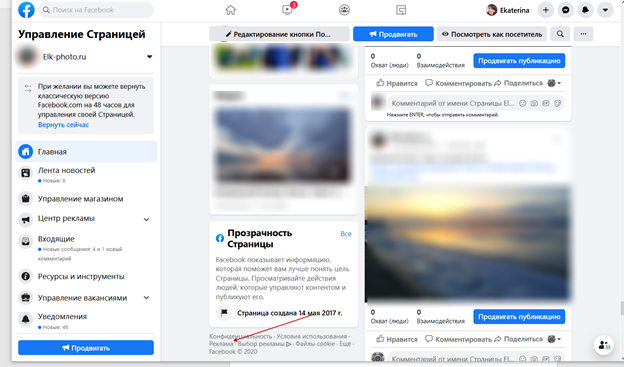
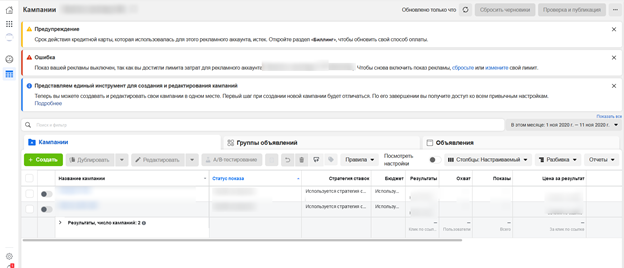
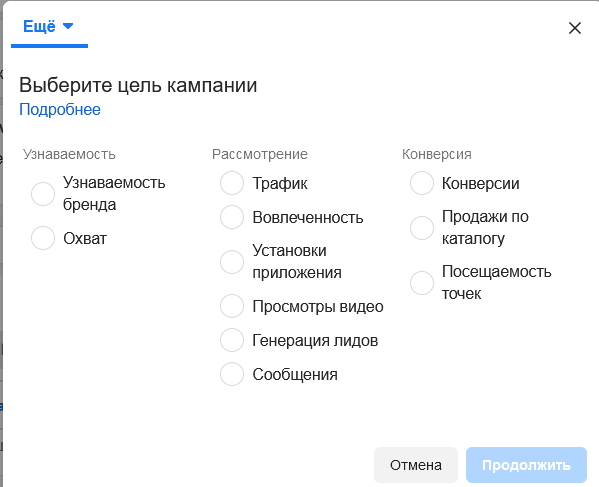
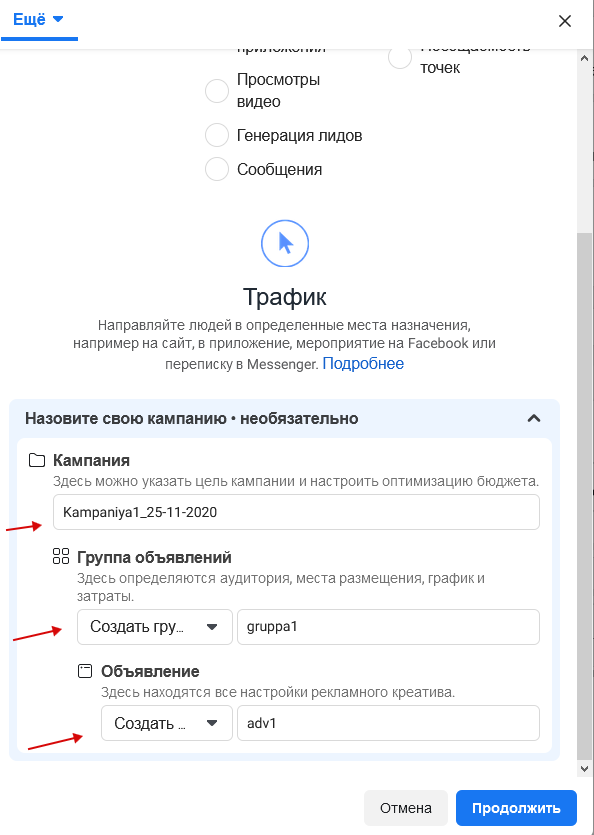
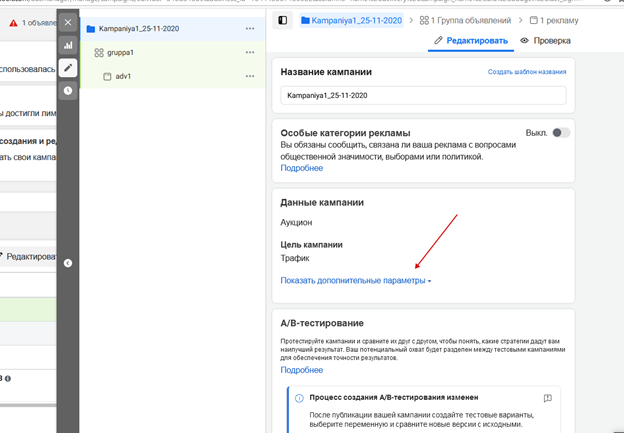
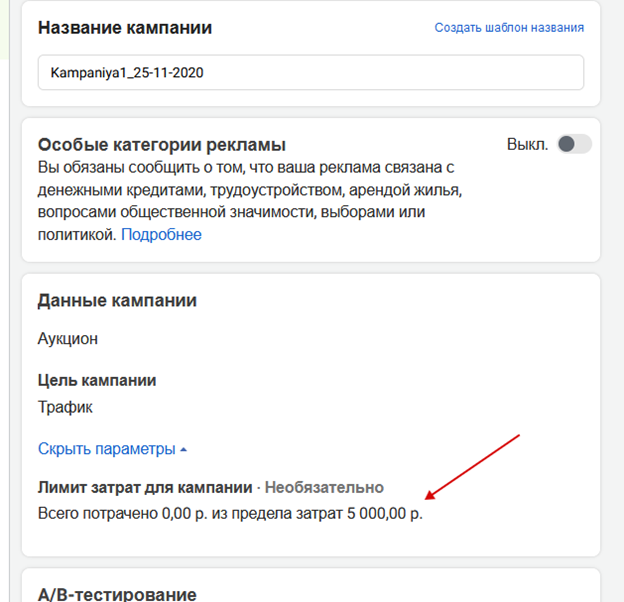
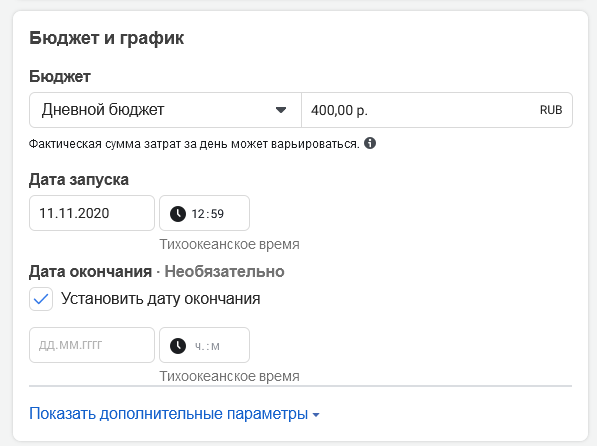
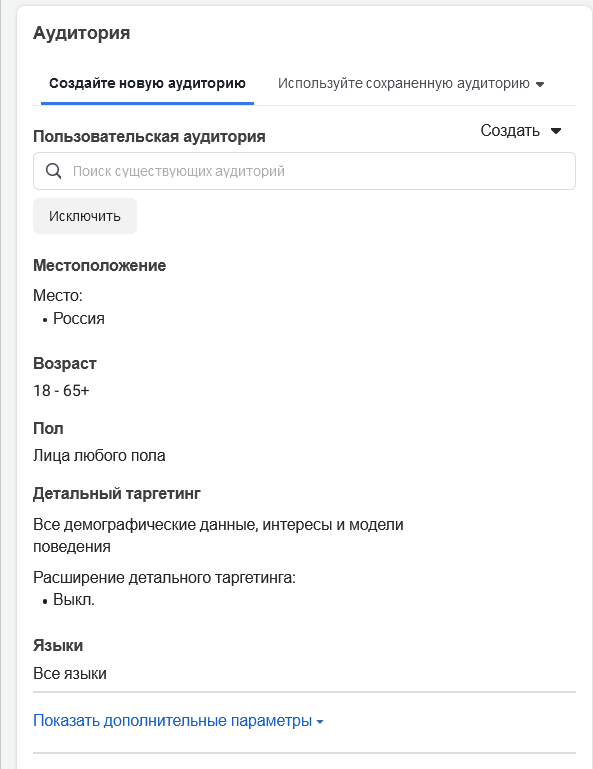
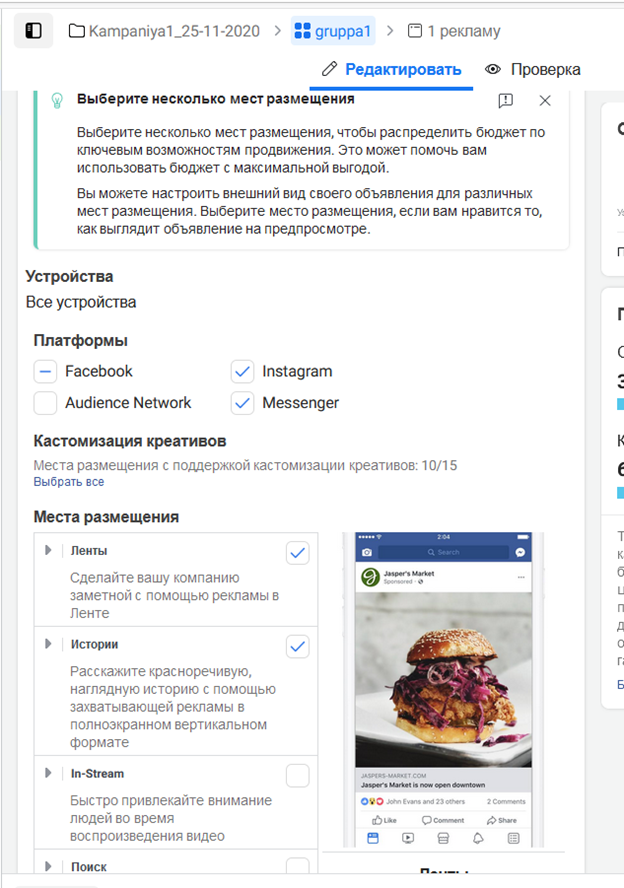
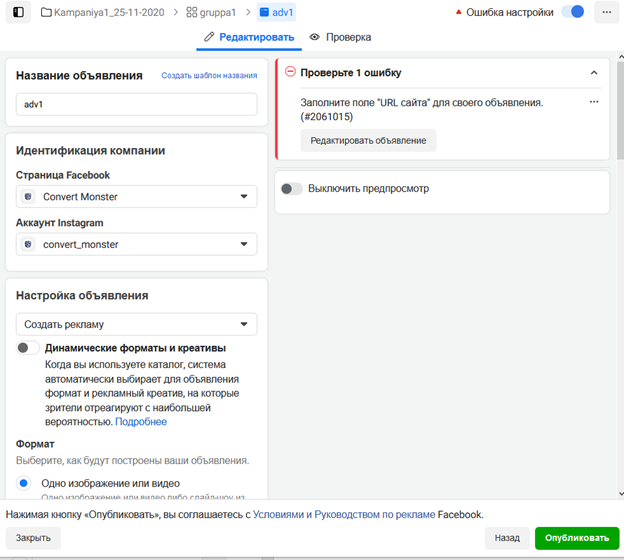
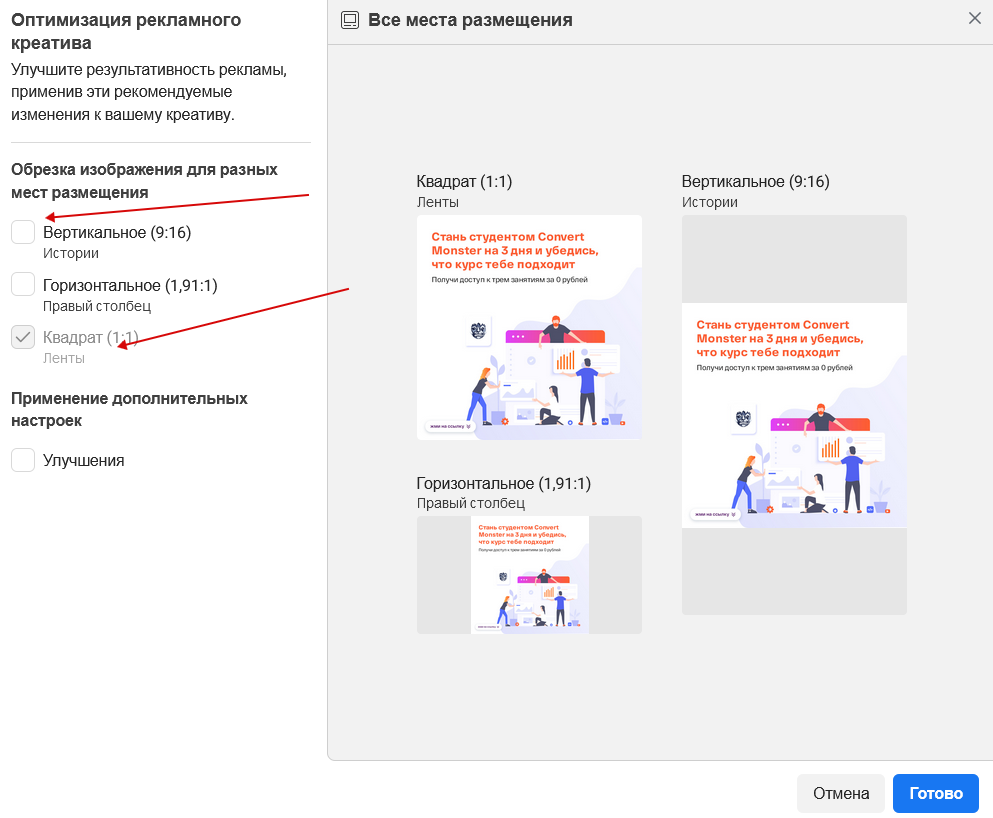
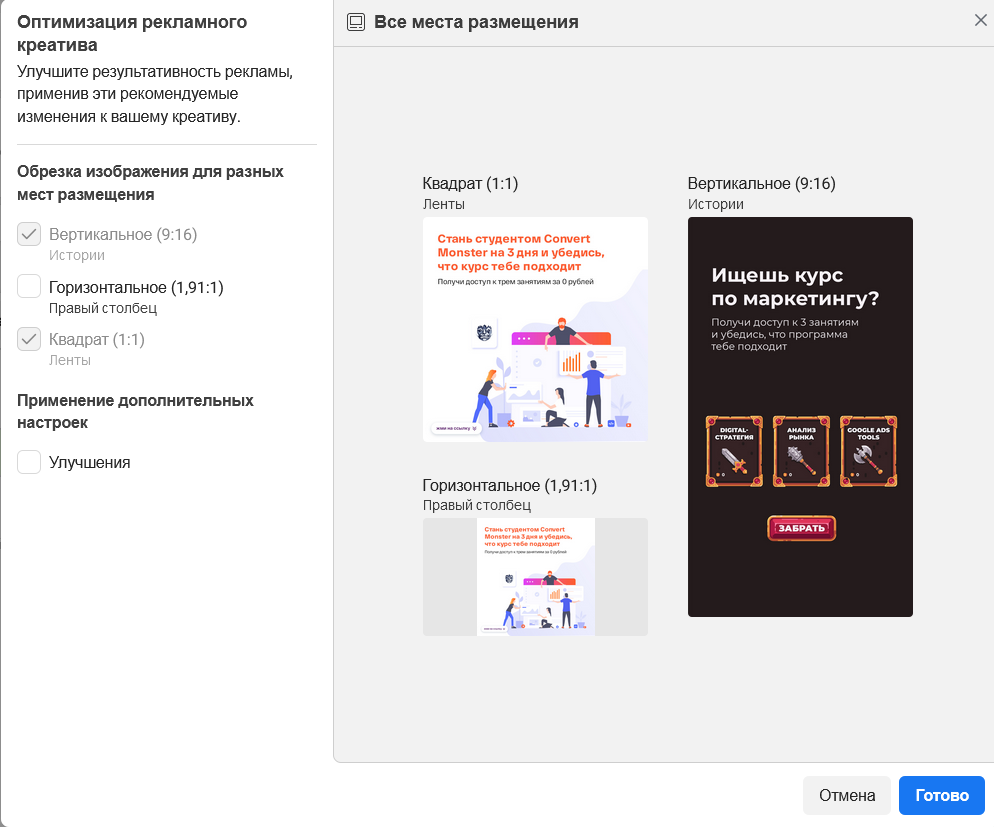
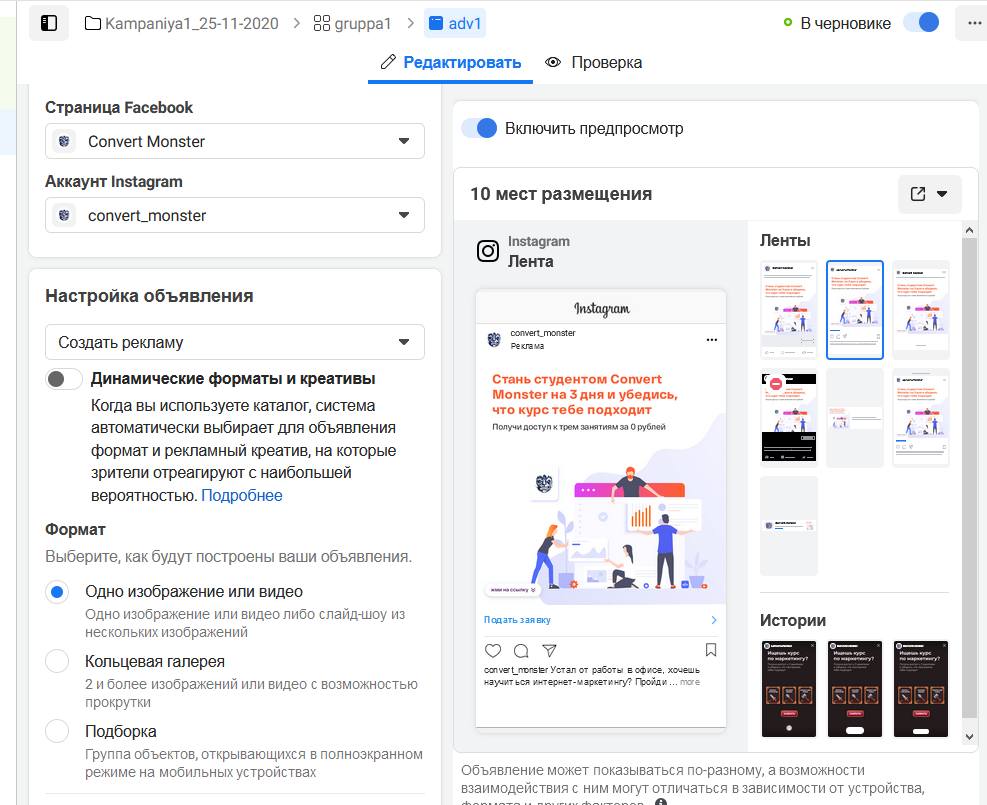









Комментарии